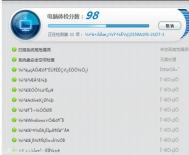Win7系统无法将此图像设置为墙纸的解决办法
是在Win7系统中更换壁纸时,有小概率会发生错误"无法将图片设为壁纸,出现内部错误"的问题。下面图老师小编就为大家介绍一下具体解决办法。

1.首先双击桌面计算机图标,在界面中点击组织-文件夹和搜索选项。
2.然后在窗口中切换查看选项卡,在高级设置一栏去掉隐藏受保护的操作系统文件勾选,然后再选中显示隐藏的文件、文件夹和驱动器点击确定。

3.然后再打开 C:Users您的用户名默认是AdministratorAppDataRoamingMicrosoftWindowsThemes这个目录下,将里面的文件全部删除(不放心您可以先备份一下)。
 www.Tulaoshi.com
www.Tulaoshi.com4.找不到Users?该文件夹在资源管理器中叫用户,在地址栏中显示为Users。

5.删除后在桌面右键选择个性化,在里面随便更换一个主题,这时就可以更换壁纸了。
XP系统换win7之后杂音问题解决办法
杂音问题解决误区:安装最新版本系统
相信大部分的用户跟图老师小编一样,觉得系统、游戏声音不正确了就跑去安装最新的音频驱动,结果刚刚相反,破音越来越严重
(本文来源于图老师网站,更多请访问http://m.tulaoshi.com)
tulaoshi.com 杂音问题解决办法:找旧版本的音频驱动试试
windows 7 带的是2.28版本有破音,那就找之前的驱动,挑一个2.112.19。图老师小编下载了中间的2.15版本。安装后,重新启动所有杂音全部消失!.还是旧的稳定好用啊!
大家可以安装试一下,要看型号是否对哦。其他的声卡也可以去找一下以前Vista的驱动试一下
注意:如果你重新安装过了声卡驱动,会提示你先卸载,然后重新启动再安装这个版本,你可以自己先卸载,然后重新启动,再启动安装程序进行安装
Win7无法全屏游戏怎么办?
Win7无法全屏游戏怎么办?只要玩大型的游戏总是两边黑的,无法全屏,下面是调整全屏教程:
一、Windows7下游戏全屏问题通用解决方法(推荐使用):
Win键+R键,打开运行窗口,输入regedit 回车,这样就打开了注册表编辑器,然后,定位到以下位置:
(本文来源于图老师网站,更多请访问http://m.tulaoshi.com)HKEY_LOCAL_MACHINESYSTEMControlSet001ControlGraphicsDriversConfiguration
在Configuration这上面右键,选择查找,输入Scaling,在右框找到scaling,右键scaling修改
将数值改为3即可(原值是4),这种方法基本通杀所有Windows7下游戏的全屏问题。
例如,有的用户找到了:
HKEY_LOCAL_MACHINESYSTEMControlSet001ControlGraphicsDriversConfiguration BNQ7820G5904027026_14_07D9_0D^982BE6B19D3412E0FED7CFC9082CBA3900Scaling
把此处的Scaling数值改为3即可,在这个例子中,BNQ7820G5904027026_14_07D9_0D^982BE6B19D3412E0FED7CFC9082CBA39
注意,这段数值由于显示设备的不同而改变,以大家自己搜索到的键值为准!!

二、Nvidia显卡(N卡用户)
有方案解决N卡在Windows7下(xp也一样的)游戏全屏的问题,具体步骤如下:
1、选择NVIDIA控制面板
2、在左侧选择显示更改平板显示器缩放
3、选中使用NVIDIA缩放功能
这样设置好之后再去玩游戏试试,就基本能解决游戏全屏的问题了。
三、AMD ATi显卡(A卡用户)
超多的A卡用户也碰到游戏全屏的问题,除了1024×768分辨率外,使用任何分辨率进入游戏全屏模式,屏幕画面两边都出现有黑边,解决方法如下:
首先确保自己使用了最新的显卡驱动,进入显卡设置中心,选择配置选项,然后点击属性按钮,将缩放选项下的保持纵横比改为全屏幕,点击确定按钮后,再次进入屏幕分辨率设置界面,将分辨率设置为您屏幕的正常分辨率(例如1366×768或者1440*900等)即可。